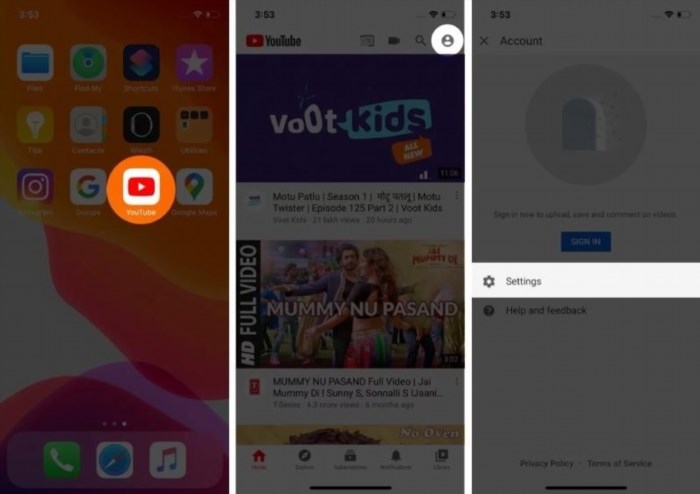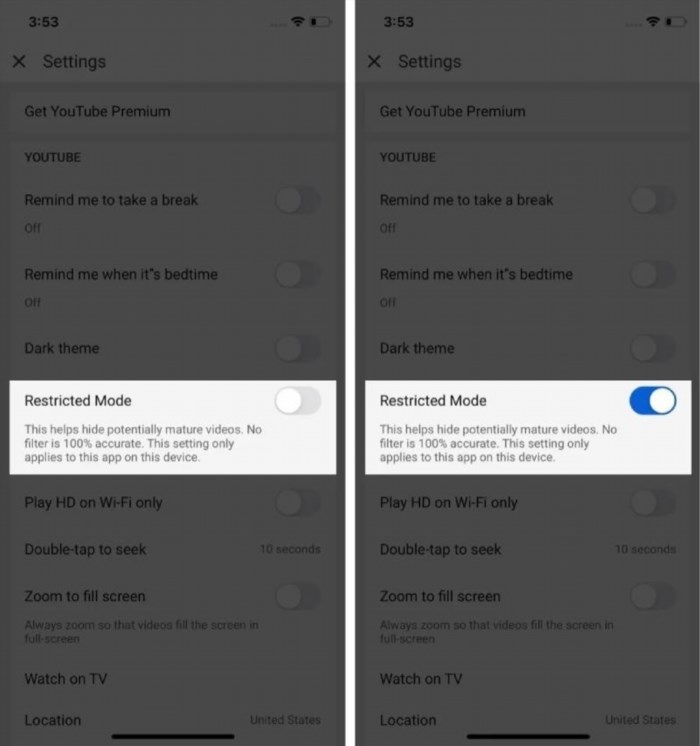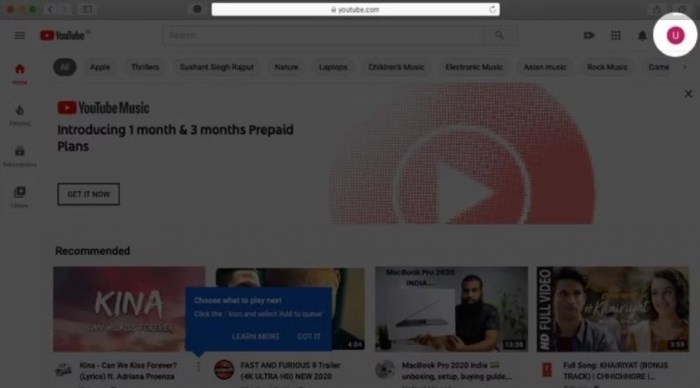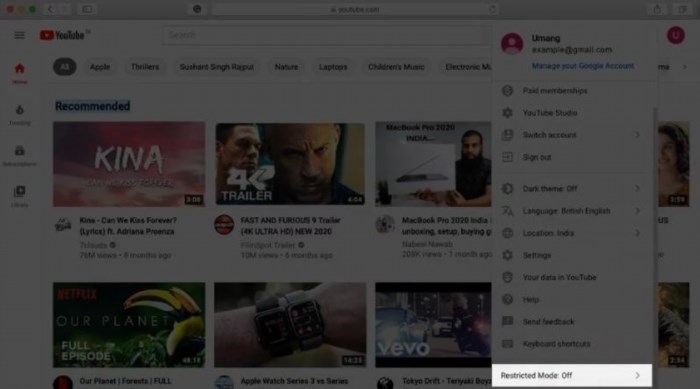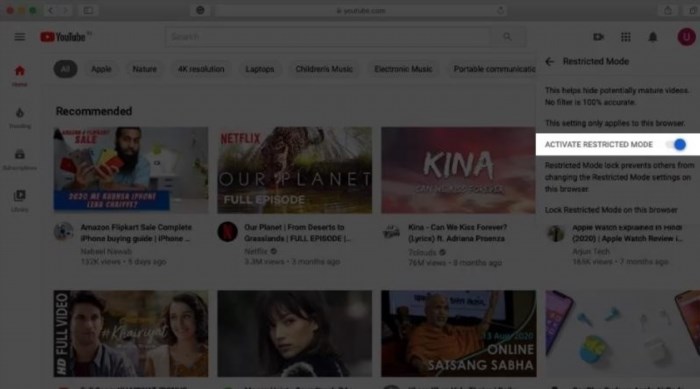Ứng dụng YouTube là một trong những ứng dụng giải trí trực tuyến phổ biến với nhiều thiết bị phổ biến. Đây là một nền tảng video trực tuyến lớn và được sử dụng rộng rãi trên toàn cầu. Tuy nhiên, trên nền tảng này có thể có một số nội dung nhạy cảm và đáng lo ngại. Nếu bạn không muốn xem những video như vậy, bạn có thể bật chế độ hạn chế trên ứng dụng YouTube này. Dưới đây là hướng dẫn cách bật hoặc tắt chế độ hạn chế trên ứng dụng này.
1. Cách bật hoặc tắt chế độ hạn chế trên smartphone
Mở ứng dụng YouTube trên thiết bị của bạn và nhấn vào biểu tượng Hồ Sơ ở góc trên cùng bên phải.
Bước 2. Nhấn vào Cài đặt (Setting) trong phần thông tin cá nhân của bạn.
Bước 3. Nếu bạn sử dụng iPhone, bạn có thể bật hoặc tắt chế độ hạn chế ngay sau bước trên bằng cách mở hoặc đóng công tắc trong phần Chế độ hạn chế. Đối với thiết bị Android, bạn cần vào phần Cài đặt Chung, sau đó tiến hành bật hoặc tắt. Phương pháp này có thể áp dụng cho nhiều dòng sản phẩm iPhone hiện nay như iPhone 12, iPhone 12 Mini, iPhone 12 Pro…
2. Hướng dẫn bật hoặc tắt chế độ hạn chế trên website máy tính
1. Truy cập vào trang web youtube.Com và bấm vào hình đại diện của tài khoản Google của bạn ở góc trên bên phải.
Bước 2. Cuộn xuống phía dưới và bấm vào Chế độ giới hạn (Restricted Mode).
Bước 3. Kích hoặc ngắt nó theo mong muốn của bạn.
Bước 1. Đăng nhập vào ứng dụng YouTube trên Android TV -> Cuộn xuống và nhấn vào phần Thiết lập (Settings).
Bước 2. Lựa chọn Chế độ hạn chế/Chế độ an toàn (Restricted Mode/Safety Mode) > Chọn mở/On để kích hoạt hoặc tắt/Off để vô hiệu hóa Chế độ hạn chế.
Màn hình Super Retina XDR ở kích thước 6,1 inch, độ sáng màn hình iPhone được gia tăng lên đến 2000 nits chỉ có ở các dòng iPhone mới của nhà Táo sau:
iPhone 14 Plus nguyên seal
iPhone 14 Pro mới
iPhone 14 Pro Max đập hộp
Khi hoàn thành, điện thoại hoặc máy tính của bạn sẽ không hiển thị nội dung nhạy cảm nữa. Nếu bạn muốn tắt chế độ hạn chế, các bước cũng tương tự, chỉ khác ở việc bật hoặc tắt công tắc ở bước cuối cùng.
Dưới đây là hướng dẫn cách kích hoạt hoặc tắt chế độ hạn chế trên ứng dụng YouTube mà 24hStore.Vn gửi đến bạn. Hy vọng bạn sẽ dễ dàng thực hiện thành công sau khi đọc bài viết này. Điện thoại 24hStore là địa chỉ tin cậy cung cấp các sản phẩm công nghệ chất lượng với mức giá rẻ nhất thị trường. Chúng tôi rất vui khi mang đến cho bạn bài viết này!